Laptop Dell khởi động không lên màn hình là lỗi thường gặp khi sử dụng loại thiết bị này. Nguyên nhân dẫn đến tình trạng này có thể xuất phát từ nhiều yếu tố khác nhau. Dù vậy, người dùng có thể hoàn toàn khắc phục được vấn đề khi xem xét các yếu tố kỹ thuật.

Cách mở màn hình laptop Dell bị sập nguồn
Đôi khi, người dùng gặp phải tình trạng laptop Dell bật không lên nguồn dù pin sạc đầy. Một số trường hợp khác, nguồn vẫn bật được như thường nhưng máy vẫn không hiện màn hình. Bạn cần nắm được nguyên nhân và cách khắc phục để giải quyết tình trạng gặp phải.
Một số triệu chứng máy Dell khởi động không lên màn hình bao gồm một số dấu hiệu sau:
Xem thêm: Dell XPS 15 9560 4k phiên bản nâng cấp hoàn hảo của XPS 9550
Việc laptop Dell không lên màn hình có thể do tác động bên ngoài, ảnh hưởng nhiều bộ phận máy. Những chi tiết cấu tạo này liên quan trực tiếp đến quá trình vận hành của máy tính. Cụ thể, một số lỗi kỹ thuật dẫn đến máy không lên nguồn sẽ được chỉ ra chi tiết.
Nguồn sạc có vấn đề, không cung cấp đủ pin khiến thiết bị không thể hoạt động bình thường. Điều đó dẫn đến tình trạng laptop Dell không lên màn hình dù đã cố khởi động nhiều lần. Người dùng cần kiểm tra bắt đầu từ dây cắm đến cục sạc trong máy. Nếu một trong hai có vấn đề thì bạn cần trực tiếp đến cửa hàng để thay lại cái mới.
Ngoài ra, máy Dell khởi động không lên màn hình có thể do lỗi pin khóa. Bạn kiểm tra bằng cách tháo pin, cắm trực tiếp máy rồi quan sát hoạt động của thiết bị. Nếu laptop chạy bình thường, người dùng gắn pin vào máy rồi kích nguồn để xem xét.
Trường hợp khác xảy ra là máy Dell khởi động không lên màn hình dù nguồn được bật. Thiết bị xảy ra tình trạng này có thể xuất phát từ việc màn hình máy bị hỏng. Người dùng trước hết thử kiểm tra bằng mắt thường về vấn đề hiện tại của LCD.
Màn hình máy Dell hỏng sẽ xuất hiện đặc điểm vết trầy xước và dọc xanh trắng dễ nhận thấy. Nếu thực sự lỗi do màn hình, người dùng cần đến tiệm để lắp đặt một chiếc mới. Chi phí cho một chiếc màn hình bạn cần bỏ ra tầm 400.000 - 500.000 VNĐ.
Lỗi laptop Dell không lên màn hình desktop có thể do bộ nhớ Ram xảy ra một số vấn đề. Cách khắc phục thường thấy cho người dùng là việc tháo lắp đít máy và bộ nhớ để kiểm tra. Khe RAM có thể bị bẩn do lâu ngày không vệ sinh, bạn cần làm sạch ngay lập tức. Màn hình tiếp tục không lên, người dùng trực tiếp thay bộ nhớ bằng RAM dự phòng.
Lỗi VGA đồng nghĩa với lỗi Mainboard khiến laptop Dell không lên màn hình desktop. Khi gặp phải tình trạng này, bạn nên đem đến tiệm sửa vì kỹ thuật cao mới khắc phục được.
Máy tính thường xuyên được kết nối với một số thiết bị ngoại vi như máy in, USB,... Những công cụ này sử dụng sai cách, gặp vấn đề sẽ ảnh hưởng trực tiếp đến máy chủ. Người dùng có thể thử ngắt kết nối của một số thiết bị sử dụng ngoài rồi khởi chạy lại máy.
Lỗi do bo mạch chủ có vấn đề thường xuyên xảy ra, cần kỹ thuật cao để tiến hành sửa chữa. Giải pháp tốt nhất dành cho người dùng là đem đến tiệm sửa chữa uy tín để khắc phục lỗi.
Xem thêm: Dell XPS 15 9360 laptop thể hiện đẳng cấp doanh nhân
Trước khi đem đến tiệm sửa, người dùng trước tiên hãy thử một số cách khắc phục cơ bản. Nhiều trường hợp xảy ra khiến bạn khó mà xác nhận được vấn đề gặp phải của máy Dell. Dù vậy, một số phương pháp có thể giúp người dùng khởi động máy mà không cần tốn tiền sửa. Dưới đây là một số cách mở màn hình Laptop Dell khi thiết bị sập nguồn.
Đa số người dùng tiến hành khởi động lại máy khi thiết bị xảy ra tình trạng sập nguồn. Vấn đề laptop Dell khởi động không lên màn hình desktop có thể do cách tắt màn hình sai. Một số người dùng thường xuyên quên không tắt màn hình và để máy treo trong thời gian dài. Điều này khiến máy trở nên cạn pin, đơ máy do để tình trạng bật lâu, cần khởi động lại.
Cách để khắc phục tình trạng này là nhấn giữ nút nguồn trong vòng 7-10s đến khi máy tắt hẳn. Sau đó, người dùng tốt nhất nên chờ khoảng 30s để tiếp tục khởi động lại máy. Như vậy, thiết bị sẽ hoạt động hiệu quả hơn, không bị lag máy, giảm nguy cơ hỏng hóc.
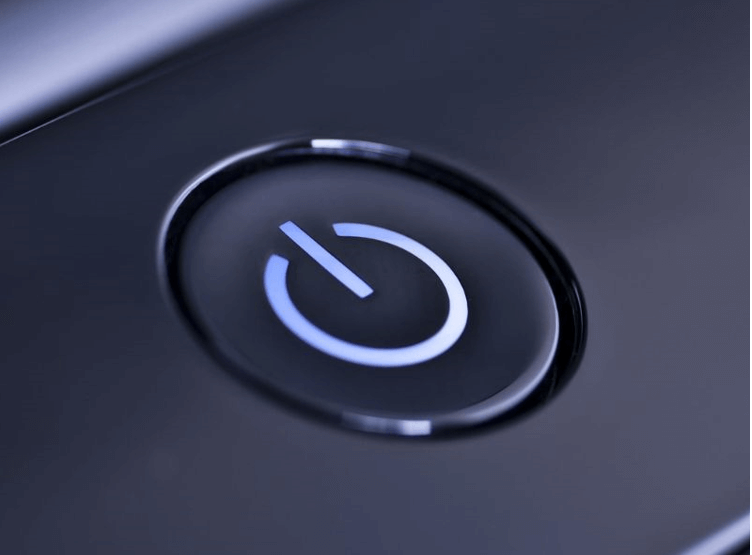
Nút nguồn
Thiết bị ngoại vị như bàn phím, chuột hay máy in trở nên phổ biến đối với người dùng laptop. Những công cụ này không được lắp đặt trực tiếp với máy mà đính kèm bên ngoài. Dù vậy, đôi khi cách vận hành có thể ảnh hưởng trực tiếp với máy chủ. Việc laptop Dell khởi động không lên màn hình do việc thực hiện sai cách kết nối thiết bị ngoài.
Thông thường, khi kết nối các công cụ bên ngoài như ổ cứng, USB,... có thể giảm tuổi thọ máy. Máy Dell do bị sốc nhiệt mà có dấu hiệu hoạt động kém, sập màn hình thiết bị. Để khắc phục tình trạng, người dùng nên thử rút thiết bị ngoại vi rồi tiếp tục để máy chạy.
Ngoài ra, việc cắm rút USB phải được thực hiện đúng cách, không chỉ đơn giản là nguồn cắm. Để ngắt kết nối, bạn cần truy cập vào thanh Taskbar trên biểu tượng window, chuột phải chọn Eject. Sau một thông báo “Safe to remove hardware”, người dùng yên tâm rút USB ra khỏi máy.
Đọc thêm: Dell XPS 9550 i7 6700hq dòng laptop nổi tiếng với thiết kế ấn tượng, hiệu năng “khủng”.
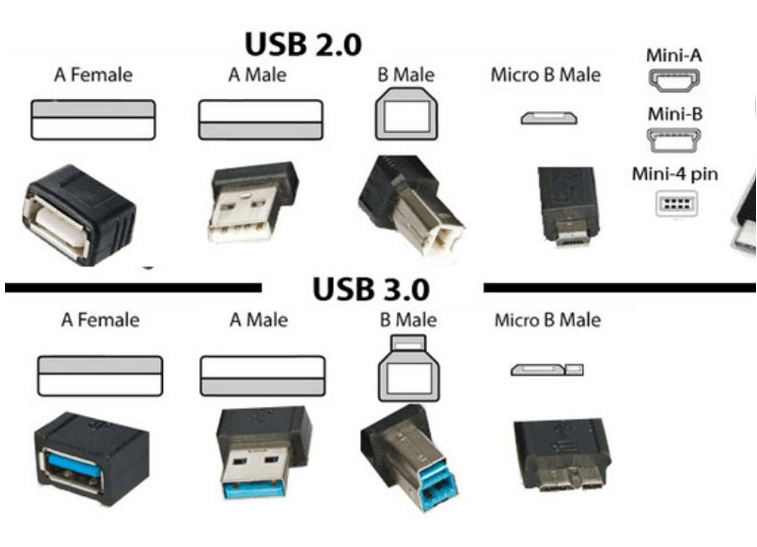
Thiết bị ngoại vi
Cách thức đơn giản nhất là kiểm tra pin và nguồn điện, hai yếu tố ảnh hưởng trực tiếp máy. Laptop Dell khởi động không lên màn hình chủ yếu do nguồn điện hoặc pin có vấn đề. Người dùng cần kiểm tra yếu tố này đầu tiên bằng cách thay thử cục pin mới, kiểm tra phích cắm.
Sau đó, bạn tiếp tục chờ đợi khoảng 10 phút để tiếp tục tiến hành khởi động lại thiết bị. Nếu màn hình máy Dell khởi động bình thường, vấn đề đã được giải quyết. Lời khuyên cho người dùng là nên mua một cục sạc lẫn cục pin dự phòng đính kèm máy mua.
Màn hình và dây cáp hỏng dẫn đến tình trạng Laptop Dell khởi động không lên nguồn. Việc quan sát vấn đề của 2 yếu tố đơn giản. có thể dùng mắt thường để nhận định. Cách kiểm tra có thể tiến hành bằng việc kết nối với màn hình và dây cáp khác. Hoạt động diễn ra bình thường, cách tốt nhất là người dùng nên thay sản phẩm mới ở tiệm sửa.
Khe cắm bộ nhớ Ram ảnh hưởng trực tiếp tới bộ nhớ của máy, người dùng cần kiểm tra. Khe cắm Ram lâu ngày không được vệ sinh, làm sạch dẫn đến tình trạng bẩn, bám bụi. Điều bạn cần làm là tháo Ram, tiến hành lau chùi khe cắm sạch sẽ để bộ nhớ hoạt động. Nếu máy Dell tiếp tục không lên hình, nguyên nhân chính là ở bộ phận Ram, cần thay mới.
Card màn hình là một bộ phận rất bền nhưng tình trạng hỏng hóc vẫn thường xuyên xảy ra. Đây là một trong những nguyên nhân phổ biến dẫn đến Laptop Dell khởi động không lên màn hình.
Khi sắm cho mình thiết bị máy tính, người dùng nên kèm theo một số dụng cụ dự phòng. Một trong số đó là card màn hình mới, tiến hành thay khi màn hình xảy ra vấn đề. Tuy nhiên, để yên tâm hơn, bạn có thể đến trung tâm sửa chữa nhờ lắp đặt với kỹ thuật cao.

Card màn hình
Các cách tiến hành trên đều không khiến máy hoạt động bình thường nghĩa là mạch chủ có vấn đề. Người dùng có thể trực tiếp kiểm tra, lắp đặt thay thế một công cụ khác. Dù vậy, công việc thay bo mạch chủ đòi hỏi kỹ thuật cao, dễ ảnh hưởng ngược máy. Người dùng tốt nhất nên liên hệ với trung tâm uy tín, nhờ nhân viên giúp đỡ.
Đọc thêm: MẸO KHẮC PHỤC MÁY TÍNH DELL BỊ ĐƠ MÀN HÌNH NHANH NHẤT 2022
Việc Laptop Dell khởi động không lên màn hình mà trực tiếp khởi động Bios thường xuyên xảy ra. Cách khắc phục tình trạng này thực hiện trực tiếp bởi người tiêu dùng.
Người dùng cần vệ sinh bo mạch laptop, PC, loại bụi bẩn khỏi khe cắm, lỗi Bios được khắc phục. Đặc biệt là các khu vực kết nối, khu vực dễ bị bám bụi cần lau chùi sạch sẽ.
Secure Boot đóng vai trò là một tính năng bảo mật, giúp máy chống virus từ phần mềm độc hại. Biện pháp khắc phục tiến hành qua các bước sau đây:
Cách khắc phục lỗi do tắt Ram thực hiện qua các bước sau đây:
Việc chọn Launch CSM để khắc phục lỗi Bios có thể tiến hành theo thứ tự các bước sau đây:
Đọc thêm: NGUYÊN NHÂN MÀN HÌNH LAPTOP DELL BỊ TỐI ĐEN VÀ CÁCH KHẮC PHỤC
Tình trạng Laptop Dell khởi động không lên màn hình thường xuyên xảy ra khi sử dụng. Người dùng dễ dàng tự tìm kiếm nguyên nhân và cách khắc phục để máy hoạt động bình thường. Cách thức cùng phương pháp thực hiện đã được đi kèm với những hướng dẫn được nêu trên. Tuy nhiên, bạn cần bảo quản máy tốt, tránh tình trạng máy không lên nguồn.
Đọc thêm: CARD MÀN HÌNH LAPTOP LÀ GÌ? NHỮNG THÔNG CẦN PHẢI BIẾT


